讯飞输入法(Android版)用户手册
(手机)讯飞输入法使用说明

(手机)讯飞输入法使用说明讯飞输入法使用说明一、输入法简介二、特色功能三、常见问题(Q&A)四、更多一、输入法简介讯飞输入法是由科大讯飞推出的一款适用于智能手机、平板电脑、互联网电视等各种终端设备的输入法,是全球首款基于“云计算”方式实现的智能语音输入法。
软件集语音、手写、按键输入于一体,具有强大的语音识别能力,首创键盘连续手写、叠写设计,可在同一界面实现多种输入方式平滑切换,大大提升了输入速度。
首创“蜂巢”输入模型,独家支持拼音、手写、语音“本地+云端”立体输入引擎,使用更加方便快捷。
您当前使用的是讯飞输入法安卓(Android)手机版本。
新功能与优化新增离线语音功能新增手写笔迹特效功能新增拼音云输入功能新增个性化表情输入功能新增单手键盘输入模式新增手写生僻字标注读音功能完美兼容Android 5.0(棒棒糖)系统返回顶部二、特色功能1、语音输入讯飞输入法是首款支持普通话、粤语、英语、方言输入的智能语音输入法,点击键盘上方的麦克风,即可体验到讯飞语音输入独特魅力。
语音输入时,您可以一次说出想输入的所有内容,讯飞输入法将替您完成断句、添加标点等输入操作,完全解放您的双手。
2、键盘连续手写讯飞输入法支持在键盘上直接手写,一次可以连续书写多个字。
您可以通过点击关于页面中的【教程】,观看连续手写功能的演示。
如您较少使用到拼音功能,可以选择切换到半屏或全屏手写键盘。
目前点划、双键布局的英文键盘,暂不支持“键盘连续手写”功能。
返回顶部三、常见问题(Q&A)1、新手入门(1)安装了讯飞输入法,怎么没法使用啊?方法一:进入手机的“全部应用程序”,找到并点击“讯飞输入法”图标,按照配置向导进行设置即可。
方法二:步骤1:先启用,进入手机设置中,选择“语言和键盘”设置,找到讯飞输入法选项,勾选后即可启用讯飞输入法;声明:由于输入法属于系统级别的应用软件,需要较高的权限才能使用,因此有的手机在勾选时会弹出警告提示框,提醒您输入法可能会搜集您的账号密码等内容。
讯飞语音输入法

讯飞语音输入法目录简介功能特点使用帮助常见问题简介讯飞语音输入法是由科大讯飞推出的一款适用于Android平台的手机输入法,是全球首款基于“云计算”方式实现的智能语音输入法。
软件集语音、手写、键盘输入于一体,不仅具有强大的语音识别效果,而且可以在不切换界面的情况下实现多种输入方式平滑切换,符合用户使用习惯,大大提升了手机输入速度,使用更加方便快捷。
功能特点语音、手写、键盘输入集于一体,轻松应对各种场景,全球领先的智能语音技术,语音输入方便快捷。
横屏连写、竖屏叠写,手写输入随心所欲。
九宫格、全键盘滑动切换,键盘输入得心应手。
语音输入:语音自动检测,语音输入更快捷智能:语音输入智能识别,根据语速添加标点符号,说话结束自动关闭。
方便:手机上网,网址无需输入,说出网站既可显示网址(支持UCweb)。
快捷:手机聊天快速方便,支持QQ、MSN、飞信、微博。
手写输入:键盘、手写无需切换,手写输入更随意连贯:竖屏模式支持叠写,连续书写不用停顿流畅:横屏模式整行手写,大幅提高输入速度精准:上下文关联识别,连贯输入更准确键盘输入:支持词库管理,自造词记忆,滑动切换九宫格和全键盘个性:用户自造词自动记忆,下次输入更方便贴心:通讯录导入,快捷输入联系人不能少丰富:词库导入更新,新词热词一个都不能少使用帮助下载安装包通过手机数据线安装到手机上后,打开手机设置,进入语言和键盘设置,将讯飞语音输入法勾选上。
输入文本时长按输入框,在输入法选项中选择讯飞语音输入法即可。
常见问题1、如何安装讯飞语音输入法讯飞语音输入法的安装过程十分简单,您可以通过PC,WAP,WEB等方式下载安装文件到手机上,然后找到安装文件,点击即可开始安装,安装完成后根据提示内容操作即可。
如果您已经装有讯飞语音输入法,想更新至最新版本,可直接安装新版,系统会自动覆盖。
您也可以进行“全部应用程序”->“讯飞语音输入法”双击进入讯飞语音输入法设置界面,选择“版本更新”-“版本升级”进行升级。
【新手必备!老手备查!】你必须知道的讯飞输入法小秘密!(三)
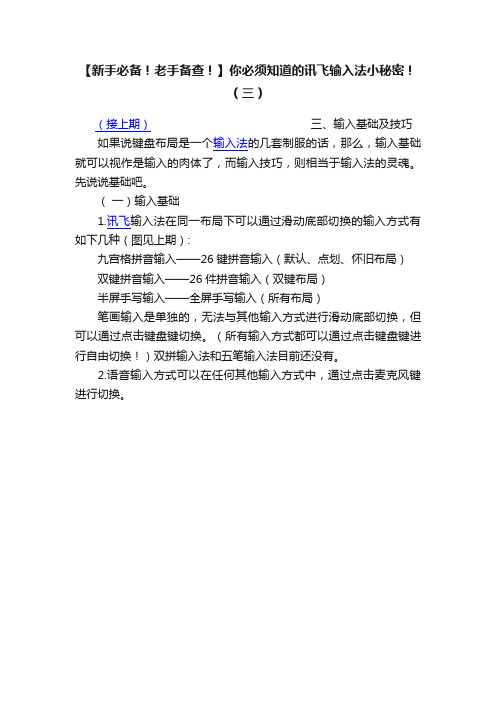
【新手必备!老手备查!】你必须知道的讯飞输入法小秘密!(三)(接上期)三、输入基础及技巧如果说键盘布局是一个输入法的几套制服的话,那么,输入基础就可以视作是输入的肉体了,而输入技巧,则相当于输入法的灵魂。
先说说基础吧。
(一)输入基础1.讯飞输入法在同一布局下可以通过滑动底部切换的输入方式有如下几种(图见上期):九宫格拼音输入——26键拼音输入(默认、点划、怀旧布局)双键拼音输入——26件拼音输入(双键布局)半屏手写输入——全屏手写输入(所有布局)笔画输入是单独的,无法与其他输入方式进行滑动底部切换,但可以通过点击键盘键切换。
(所有输入方式都可以通过点击键盘键进行自由切换!)双拼输入法和五笔输入法目前还没有。
2.语音输入方式可以在任何其他输入方式中,通过点击麦克风键进行切换。
3.手写输入方式可以在除语音输入方式外的其他任何输入方式中直接进行,实现免切换输入。
但这几种情况下是不可以手写输入的:其他输入法输入了字符但未点击上屏时无法进行手写。
点击ab键、123键、表情键后出现的界面中无法进行手写。
点击工具栏中讯飞logo和键盘键后的二级菜单界面中无法进行手写。
4.点击123键后,数字输入界面中的符号栏是可以滑动的!5.点击ab键后:首先,这个界面不能输入中文!其次,长按123键,可以关闭/显示键盘最上方的数字输入条!第三,点击键盘左侧上档键,可切换英文字母的大小写!6.点击表情键后,除了按上下箭头键进行翻页外,也可以直接上下滑动表情图列表界面进行翻页!7.进行中文或英文输入时,可以左右滑动待选字词,找到后面隐藏起来的待选字词!8.进行中文输入时,显示在输入界面左上角的输入代码,是可以通过点击它而进行修改的!(拼音和笔画均可!)下期该输入技巧了,我们不见不散哦。
(下一篇)ps:自己补一个漏洞,使用点划布局的时候发现,在点划布局的26键英文输入界面下,手写也无法进行,但默认布局是可以的,甚至连双键布局也是可以的。
讯飞输入法常用语怎么使用

讯飞输入法常用语怎么使用
在使用的讯飞输入法的过程中,因为个人语言习惯或专业术语,可以使用一些频率很高的短语或句子。
若要想在手机上加入文字输入速度,我们可以将这些日常使用很频繁的短语或句子加入到个性常用短语中去,以后在讯飞输入法界面,只需要输入几个字母代码就可以调用常用短语或一整个句子。
达到快速输入。
下面和店铺一起来学习一下吧。
讯飞输入法设置常用语的方法
在一个输入界面,激活使用讯飞输入法,点击设置图标。
2选择工具。
进入。
3在工具中可以添加更多的功能工具。
4找到个性短语工具,点击进行安装。
5安装完成后点击查看。
可以进行个性短语添加设置。
6个性短语可以手工添加,若平时有编辑成文档的,可以直接导入。
7添加个性短语还需要为这个个性短语设置一个快捷代码。
8在输入的过程,可以输入这个快捷代码,就可以调出这个个性短语。
讯飞手写法 -回复

讯飞手写法-回复讯飞手写法的操作方法以及如何运用。
讯飞手写法是一种基于讯飞智能平台的手写输入法,主要通过手写输入来实现文字的录入和识别。
它的出现不仅方便了用户对于设备的操作,同时也提高了办公效率。
在本文中,我们将从设置、使用、识别等方面来详细介绍讯飞手写法的使用方法。
第一步:下载与设置1. 在应用商店中搜索“讯飞手写法”,找到并下载安装该应用。
2. 安装完成后,打开应用并根据提示授权相应的权限。
第二步:开始使用1. 打开需要输入文字的应用,例如记事本、短信等。
2. 在输入框中长按空白区域,选择“讯飞手写法”作为默认输入法。
3. 点击“开始手写”,在输入区域中写下想要输入的内容。
第三步:手写识别1. 在输入区域中书写文字时,讯飞手写法会实时识别你的手写内容。
2. 完成书写后,点击右下角的“完成”,讯飞手写法会自动将手写文字转化为可编辑的文本。
3. 如有误识别的情况,可以点击编辑区域对手写进行修改。
第四步:常规功能1. 换行:在输入区域中,书写到末尾想要换行的位置,讯飞手写法会自动识别并换行。
2. 删除:点击键盘上的“删除”键或者手写输入区域中的“X”按钮进行删除操作。
3. 笔画撤销:在手写输入区域中,从右向左滑动一个字或一个词即可进行撤销操作。
第五步:高级功能1. 笔画输入识别:除了逐笔书写,你还可以尝试将整个字连笔写下,讯飞手写法会智能识别你的意图。
2. 笔画词法联想:在手写输入过程中,讯飞手写法会根据当前已经输入的笔画来提供词汇联想,方便你快速选择。
讯飞手写法是一个功能强大且应用广泛的手写输入法。
它的出现为用户提供了一种新的输入方式,不仅能够方便地在手机、平板等设备上进行文字录入,同时也可以适用于各种应用场景,比如办公、学习、通讯等。
它的智能识别和快速输入功能,有效地提高了用户的效率和体验。
总结:通过本文的介绍,你已经了解了讯飞手写法的设置、使用、识别等方面内容。
希望通过这些信息,能够帮助你更好地运用讯飞手写法,并在日常活动中提高你的工作效率。
讯飞输入法产品介绍

语音输入 手写输入 拼音输入 英文输入 笔画输入 设置介绍
1
语音输入
点击讯飞输入法界面上的“语音输入按钮”,轻松 进行语音输入。
2
语音输入
系统采取流式识别及语音端点智能检测的策略,分 次给出识别结果,自动添加相应的标点符号,智能 结束语音输入。也可以点击“说完了”按钮来结束 语音输入,或点击“取消“按钮来取消此次语音识 别。
6
手写输入
可本地手写,可云手写(可以手写数字、英文)
7
ห้องสมุดไป่ตู้
拼音输入
全拼输入与简拼输入
8
拼音输入
部分拼音输入与模糊拼音输入
9
英文输入
预测输入:
在英文输入的状态下,英文输入自动预测单词的拼写。例如,当点击 [c],[h],[i],[n],单词“china”及其他候选词将出现在候选词条中。
大写输入:
通配符输入:
笔画输入时如果对笔画顺序不是很确定,可以借助通配符[*]按 钮。例如,要通过笔画输入“凹”,但对该字的局部笔画顺序不 清楚,可以直接输入[丨][*][*][*][一],然后在结果中查找。
11
设置介绍
工具栏介绍 皮肤、词库等设置介绍 输入法设置介绍
12
点击大小写切换按钮即可进行大小写输入,点击一次即可输入大写字 母,再点击一次即可输入小写字母
自动追加空格
当输入并选定一个单词后,会自动在单词后面追加一个空格。
10
笔画输入
词组输入:
笔画输入时支持词组输入。例如,键入[一][丿]['][丶],将输出“大 家”、“感觉”等词组。支持自造词功能,例如,键入 [丿][丨][ㄥ]['][丿][一][丨][一][丨][ㄥ]['][丶][ㄥ][ㄥ],在候选结果中 依次选择“自”、“造”、“词”,则词组“自造词”将被自动记忆, 下次键入[丿][丨]['][丿][一]['][丶]在结果中将输出“自造词”这个词 组。
科大讯飞 MSC 集成指南说明书

科大讯飞股份有限公司IFLYTEK CO.,LTD. 科大讯飞MSC集成指南目录1. 概述 (1)2. 预备工作 (2)Step 1 导入SDK (2)Step 2 添加用户权限 (2)Step 3 初始化 (3)3. 语音输入UI (5)4. 语音听写 (6)4.1. 上传联系人 (7)4.2. 上传用户词表 (7)5. 命令词识别(语法识别) (9)5.1. 在线命令词识别 (9)5.1.1. 应用级命令词识别 (9)5.1.2. 终端级命令词识别 (11)5.2. 离线命令词识别 (12)6. 语音合成 (13)7. 语义理解 (14)7.1. 语音语义理解 (14)7.2. 文本语义理解 (14)8. 本地功能集成(语记) (15)8.1. 本地识别 (15)8.2. 本地合成 (16)8.3. 获取语记参数 (16)9. 语音评测 (17)10. 唤醒 (19)11. 声纹密码 (19)11.1. 声纹注册 (19)11.2. 声纹验证 (21)11.3. 模型操作 (21)12. 人脸识别 (22)12.1. 人脸注册 (22)12.2. 人脸验证 (23)12.3. 人脸检测 (23)12.4. 人脸聚焦 (23)13. 附录 (24)13.1. 识别结果说明 (24)13.2. 合成发音人列表 (25)13.3. 错误码列表 (26)13.4. 声纹业务 (27)13.5. 人脸识别结果说明 (28)常见问题 (29)1. 概述本文档是集成科大讯飞MSC (Mobile Speech Client ,移动语音终端)Android 版SDK 的用户指南,介绍了语音听写、语音识别、语音合成、语义理解、语音评测等接口的使用。
MSC SDK 的主要功能接口如下图所示:图1 MSC 主要功能接口为了更好地理解后续内容,这里先对文档中出现的若干专有名词进行解释说明:表1 名词解释2.预备工作Step 1 导入SDK将开发工具包中libs目录下的Msc.jar和armeabi复制到Android工程的libs目录(如果工程无libs目录,请自行创建)中,如下图所示:图 2 导入SDK如果您的项目有libs/armeabi-v7a这个目录,请务必把libmsc.so复制一份到这个目录。
讯飞语音输入法在移动设备中的使用

讯飞语音输入法在移动设备中的使用
用手机讯飞输入法成语音转文字,一气呵
成。
1、下载安装
在手机应用商店中搜索“讯飞输入法”,找到后下载。
下载完成后,点击打开。
2、设置手机输入法
打开讯飞输入法,选择“第一步勾选讯
飞输入法”,点击“讯飞输入法”,点击“确
定”。
选择“第二步启用讯飞输入法”,选择
“讯飞输入法”,点击“设置输入法”。
3、语音输入
在光标移动到要输入文字的地方,点击语
音输入按钮,开始说话,输入法会自动识别文
字。
点击普通话的下拉菜单,可以选择其他语
言或方言。
4、离线语音
离线语音输入功能,不用联网,不耗流量。
如果您需要,可以打开讯飞输入法,在设置中,找到离线语音,进行下载。
是不是方便又快
捷?快试试吧,让语
音输入带你飞~。
- 1、下载文档前请自行甄别文档内容的完整性,平台不提供额外的编辑、内容补充、找答案等附加服务。
- 2、"仅部分预览"的文档,不可在线预览部分如存在完整性等问题,可反馈申请退款(可完整预览的文档不适用该条件!)。
- 3、如文档侵犯您的权益,请联系客服反馈,我们会尽快为您处理(人工客服工作时间:9:00-18:30)。
长按下图回车键,当弹出“设置”气泡后松开进入设置界面。在设置页面下,您可以开启、关闭或调整各设置选项,也可以查看当前的默认设置。
也可以点击界面上的iFly图标--设置--系统设置,即可打开,如下图所示:
3、 键盘介绍
(1) 九宫格键盘
①:键盘输入区域。采用九宫键盘模式,符合用户习惯;
模糊拼音:在九宫格和全键盘布局下如果您不能区分一些常用的拼音,您可以模糊输入拼音。在九宫格和全键盘布局下都支持部分模糊拼音输入。在设置页面点击"基本设置"选项后选择"模糊拼音"选项, 您可以选择模糊拼音的组合,例如选择了"z=zh",当您键入"z",声母是"zh"的拼音也会出现。例如,您键入"zidao","知道"仍会被预测出。
①:Tab键:点击键即可跳格到下一个输入框。
②:开始。点击开始光标即跳转到文本的开头处;
③:结束。点击结束光标即跳转到文本的结尾处;
④:复制。点击复制即可复制您选择的内容;
⑤:粘贴。点击粘贴即可粘贴您需要粘贴的内容;
⑥:选择。点击选择会在左上角出现一个白色的点点,通过移动方向键即可选择您要复制,剪切的内容;
五、手写输入
手写输入支持多种手写方式,系统会自动识别,并返回相应文字。
可以支持在键盘上手写,
九宫格手写
全键盘手写
也可以在独立的键盘上手写
半屏手写
全屏手写
当然您可以竖屏手写,也可以横屏手写。
竖屏手写支持多字叠写、多字连写、单字手写。
竖屏多字叠写
竖屏多字连写
竖屏单字手写
如果亲,打开了手写云输入,还可以手写数字,英文哦~~
②:ab键:未输入状态下,可点击直接进入英文字母面板;输入状态下,为分隔符;
③:*键。笔画通配符,方便用户不知道下一笔的时候可用此代替;
(4)手写键盘
手写键盘分为半屏手写键盘与全屏手写键盘,如下图。
i.半屏手写
①:半屏手写区域,独立的手写区域,方便用户书写,直接在该区域手写就可以了;
ii.全屏手写
①:全屏手写区域,用户可直接在屏幕上随意手写;
中文:
①:九键拼音。点击九键拼音,可切换到九键拼音面板。
②:26键拼音。点击26键拼音,可切换到26键拼音面板。
③:笔画输入。点击笔画输入,可切换到笔画输入面板。首次使用笔画输入需要下载安装笔画插件。
④:半屏手写。点击半屏手写,可切换到半屏手写面板。
⑤:全屏手写。点击全屏手写,可切换到全屏手写面板。
⑨:数字键。点击可进入数字输入界面;
⑩:回车键(同时为输入法设置键)。用于“确定”或换行;长按此键可进入输入法设置页面;
(2) 全键盘
①:键盘输入区域,采用全键盘模式,符合用户习惯,点击屏幕即可输入相应字符;
②:ab键。点击切换到英文字母面板;
③:删除键。用于删除输入的错误内容;
④:数字键。点击可进入数字输入界面;
(4)繁体输出
繁体输出功能是输出的候选字为繁体。
③:笔迹特效。点击笔迹特效,即可打开笔迹特效入口,进入后可下载并启用笔迹特效,您可以设置笔迹特效种类。
④:扩展功能。点击扩展功能可进入扩展功能页面,可以启用并管理扩展功能。
键盘切换按钮:
可切换到中文、英文、26键、九键、笔画、全屏手写、半屏手写以及切换到其他输入、布局。包括中文、英文、其他三个面板。
1、输入设置
进入输入法设置,选择【输入设置】,即可进行相关的设置。
(1)模糊拼音
模糊拼音设置功能是专为在使用拼音输入时对某些容易混淆的音节所单独设计的,当启用了模糊拼音后,例如sh<-->s,输入“si”也可以出来“十”,输入“shi”也可以出来“四”。
在【输入设置】中点击【模糊拼音】进入具体模糊音设置界面,默认关闭所有模糊音选项。目前,讯飞语音输入法支持的模糊音有:
②:表情键。点击可在切换至表情符号键盘;
③:单行符号区。可快速输入常用标点符号;
④:符号键。点击可切换至标点符号键盘;
⑤:空格键。常用符号,方便用户输入;在拼音输入方式下,也可用来选择输入默认的候选字词;
⑥:拼音与英文切换ຫໍສະໝຸດ 。用于在拼音输入和英文输入之间切换;
⑦:删除键。用于删除输入的错误内容;
⑧:ab键。点击可进入英文字母面板;
讯飞输入法(Android版)用户手册
一、输入法简介
讯飞输入法是由科大讯飞推出的一款手机输入法,是全球首款基于“云计算”方式实现的智能语音输入法。软件集语音、手写、键盘输入于一体,不仅具有强大的语音识别效果,a入速度,使用更加方便快捷。
二、概述
三、1、启用讯飞输入法
方法一:进入手机的“全部应用程序”,找到“讯飞输入法”图标,点击“讯飞输入法”图标进入如下图页面:
2、英文输入
在英文输入的状态下,英文输入自动预测单词的拼写。例如,当你点击[c],[h],,[n],单词“china”及其他候选词将出现在候选词条中。
3、笔画输入
在笔画输入的状态下,您可以通过键入笔画输入中文。
七、设置
可长按输入法回车键进入输入法设置页面,也可以点击ifly--设置--系统设置进入哦~
英文:
①:九键英文。点击九键英文,可切换到九键英文面板。
②:26键英文。点击26键英文,可切换到26键英文面板。
其他:
①:切换输入法。点击切换输入法按钮可以切换到其他输入法。
②:切换布局。点击切换布局,可进入布局设置面板,可以设置为默认布局、点划布局、双键布局、怀旧布局。
语音输入按钮:可切换到语音输入面板,点击语音按钮即可直接进行语音输入。
⑦:全选。点击全选可以选择您输入的所有文本内容;
⑧:剪切。点击剪切可以剪切您选择的内容;
⑨:方向键。点击方向键可以移动光标
⑩:删除键。点击删除键可以删除光标前面的文字;
⑾:del键。点击del键可以删除光标后面的文字;
⑿:返回键。点击返回键返回到上一面板
表情面板:
点击表情按钮即可进入输入法表情面板。点击工具栏上的+可添加其他表情。
温馨提示:喜欢用拼音、笔画的童鞋请注意~\(≧▽≦)/~啦啦啦,不仅可以在独立的手写面板上手写,更可以直接在键盘上手写的哦,详见下面的手写输入~~~~~
(5) 其他键盘
i. 数字键盘
①:单行符号区。可快速输入常用标点符号,可以上下滑动,能够输入更多符号;
②:数字输入面板。采用九宫格键盘,方便用户输入数字;
⑤:返回键,点击返回到上一个面板;
iii. 英文字母键盘
①:键盘输入区域。采用全键盘模式,符合用户习惯,点击屏幕即可输入相应字符;
②:大小写切换键。点击一次则切换到大写模式,再点击一次则切换到小写模式;
③:123键。点击123键切换到数字面板;长按弹出开启后松开,则打开上方1~0数字条;
④:@符号与点号。常见符号,方便用户输入;
⑧:更多。点击更多,可以设置离线语音、笔迹特效,查看下载管理等。
设置:
①:系统设置。点击系统设置进入输入法的设置界面。
②:键盘高度。点击键盘高度可设置键盘高低,包括五个等级。
③:按键声音。点击按键声音可设置点击按键的声音大小,包括六个等级。
④:按键振动。点击按键振动可设置点击按键的振动强度,包括六个等级。
③:精品推荐。点击精品推荐,可以看到我们为您推荐的精品应用。
④:账号。点击账号进入讯飞通行证,登陆通行证后可以备份词库等。
⑤:分享。点击分享,可通过相关应用分享讯飞输入法。
⑥:意见反馈。点击意见反馈可直接进入输入法意见反馈页面,您可以反馈在使用中遇到的问题以及建议。
⑦:下载管理。点击下载管理,可查看您通过讯飞输入法下载的皮肤、应用等进程。
Ⅳ.候选栏
候选栏包括iFly快捷设置、键盘切换按钮、语音输入按钮、编辑面板按钮、表情符号按钮、键盘收起按钮;
iFly快捷设置:包括常用、设置、工具三个面板,可以分别点击【常用】、【设置】、【工具】按钮即可。
常用:
①:皮肤。点击皮肤按钮可以进入皮肤设置面板,您可以看到本地、推荐、排行、分类的皮肤。
②:词库。点击词库按钮可以词库设置面板,词库包括分类词库与用户词库。分类词库您可以下载您平时输入时的常用词,如城市等;用户词库可以导入联系人词库并且可以导出导入用户词库等。
⑤:候选字大小。点击候选字大小可设置候选字的大小,包括五个等级。
⑥:繁体开关。点击繁体开关可设置是否为繁体,默认关闭。
⑦:夜间模式。点击夜间模式,可切换到键盘为夜间模式
⑧:键盘手写。点击键盘手写可设置手写区域,包括手写关闭、半屏区域、全屏区域。
⑨:键盘透明度。点击键盘透明度,滑动滑块即可调节键盘透明度。
六、拼音输入、英语输入、笔画输入
1、拼音输入
在拼音输入的状态下,您可以通过键入拼音输入中文。例如,键入[r][e] [n],你将看到“人”及其他候选的汉字。 单击候选词条右边的箭头显示更多的候选词。
全拼:在九宫格和全键盘布局下都支持全拼输入。例如,键入"xin" 将出现"新"。
简拼:在九宫格和全键盘布局下都支持全拼输入。例如,键入"XF"会出现"幸福"。
声母:z=zh;c=ch;s=sh;f=h;l=n;r=l;k=g;
韵母:an=ang;en=eng;in=ing;
(2)拼音云输入
拼音云输入点击可选择在什么情况下使用拼音云输入功能。默认关闭。
(3)混合输入英文单词
混合输入英文单词开启后可中文与英文混合输入,无需切换,更加方便。
在【输入设置】中,勾选【混合输入英文单词】将开启该功能,反之则关闭该功能。默认关闭。
③:返回键,点击将返回到九宫格键盘;
ii. 符号键盘
